In questo tutorial, impareremo i comandi e i passaggi per installare GitLab alternativo self-hosted GitHub su Ubuntu 20.04 Focal fossa usando il terminale.
Cos'è Gitlab?
GitLab è un sistema di controllo della versione (VCS). Si basa interamente su Git , un sistema di controllo delle versioni distribuito reso disponibile come software open source. Git è di gran lunga il VCS più utilizzato al mondo. GitLab non è molto diverso da GitHub, entrambe le soluzioni web-based si basano su Git per la gestione dei vari repository creati dagli sviluppatori. Chiunque conosca GitHub saprebbe già cos'è Gitlab, tuttavia, se non lo sei allora è un'alternativa a Github. È una soluzione che è stata scritta dall'ucraino Dmitriy Zaporozhets in collaborazione con Valery Sizov nel 2011 utilizzando il linguaggio di programmazione Ruby on Rails. Dopo che Microsoft ha rilevato GitHub nel 2018, molti utenti sono passati a GitLab per mitigare il monopolio di una piattaforma.
Essendo una piattaforma di gestione delle versioni, il compito principale di GitLab è salvare e documentare tutte le modifiche ai file apportate dagli sviluppatori e dal loro codice sorgente per renderle facilmente rintracciabili in qualsiasi momento. Quindi, GitLab, incluso Github, è più incline e utilizzato da programmatori e sviluppatori per semplificare loro le cose. Grazie a un sistema di controllo della versione, più sviluppatori possono lavorare allo stesso progetto contemporaneamente. Scopri di più sulla storia di questa piattaforma su Wikipedia.
Passaggi per installare Gitlab su Ubuntu 20.04 LTS
Fino ad ora, avresti già un'idea di cosa sia Gitlab, vediamo ora i passaggi per installarlo direttamente sul tuo Ubuntu 20.04 LTS Linux. Tuttavia, puoi seguire questa guida per altri sistemi Linux come Linux Mint, Debian e altri sistemi operativi supportati simili.
1. Esegui l'aggiornamento apt
Aggiorna la cache del repository di sistema, in modo che il sistema possa sapere quali sono le ultime versioni dei pacchetti disponibili per l'installazione, questo aggiornerà anche i pacchetti di sistema.
sudo apt update && sudo apt upgrade
2. Installa le dipendenze necessarie per impostare Gitlab
Ci sono alcuni strumenti e pacchetti di cui abbiamo bisogno prima di andare avanti, li abbiamo richiesti per la corretta installazione di GitLab sul nostro sistema.
sudo apt install curl openssh-server ca-certificates tzdata perl
(facoltativo) Bene, coloro che desiderano utilizzare lo stesso sistema o server su cui stanno configurando questa piattaforma Git e utilizzarla per inviare notifiche e-mail agli utenti, quindi installare Postfix, un agente di trasferimento della posta open source che instrada e consegna e-mail.
sudo apt install postfix -y
Durante l'installazione di Postfix, ti verrà chiesto di configurarlo, selezionare l'opzione "Sito Internet", quindi aggiungere il tuo DNS esterno per il nome della posta e impostare altre cose richieste.
Considerando che, se si desidera utilizzare un server SMTP per inviare notifiche e-mail invece di Sendmail o Postfix; prima installa GitLab usando i passaggi indicati di seguito e successivamente modifica /etc/gitlab/gitlab.rb Lì aggiungi i dettagli del server SMPT.
Dopodiché, esegui gitlab-ctl riconfigurare. Scopri di più a riguardo nella documentazione ufficiale .
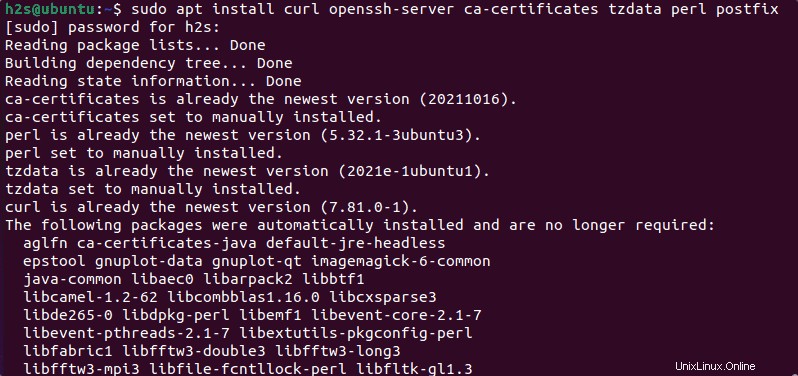
3. Esegui lo script di installazione di GitLab
Poiché GitLab non è disponibile tramite il repository di base predefinito di Ubuntu 20.04, quindi, sul tuo terminale di comando esegui semplicemente il comando dato, scaricherà uno script per aggiungere il repository GitLab, la chiave GPG e la configurazione di altri pacchetti richiesti sul tuo sistema.
curl -sS https://packages.gitlab.com/install/repositories/gitlab/gitlab-ce/script.deb.sh | sudo bash
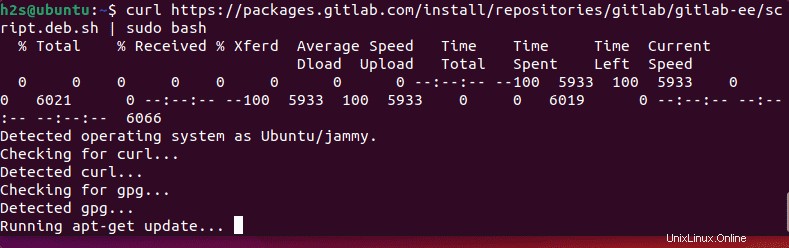
4. Installa GitLab su Ubuntu 20.04 LTS
Dopo aver aggiunto un repository, possiamo semplicemente utilizzare il gestore di pacchetti APT per l'installazione di tutti i pacchetti necessari per installare GitLab sul nostro sistema; eseguire il comando dato.
sudo apt install gitlab-ce
5. Apri le porte nel firewall
Ci sono alcune porte comuni come le porte HTTP, HTTPS e SSH che devono essere aperte nel firewall di sistema, se abilitate. Ecco i comandi:
sudo ufw allow http sudo ufw allow https sudo ufw allow OpenSSH
6. Ottieni la password di root Gitlab generata automaticamente
Poiché non abbiamo impostato alcuna password per l'utente root, GitLab ne creerà una automaticamente. Per vedere di cosa si tratta usa il comando dato:
sudo cat /etc/gitlab/initial_root_password
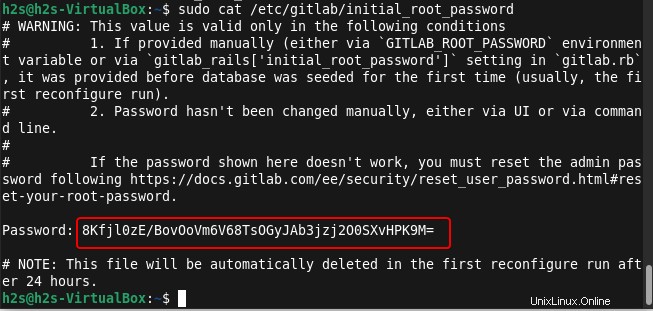
7. Accesso all'interfaccia web per la configurazione
Una volta completata l'installazione, vai al tuo browser e punta all'indirizzo IP del server o all'URL del dominio per accedere all'interfaccia web di Gitlab.
http://server-ip or http://your-domain.com
Se lo stai utilizzando sullo stesso PC in cui è stata eseguita l'installazione, puoi utilizzare http://localhost
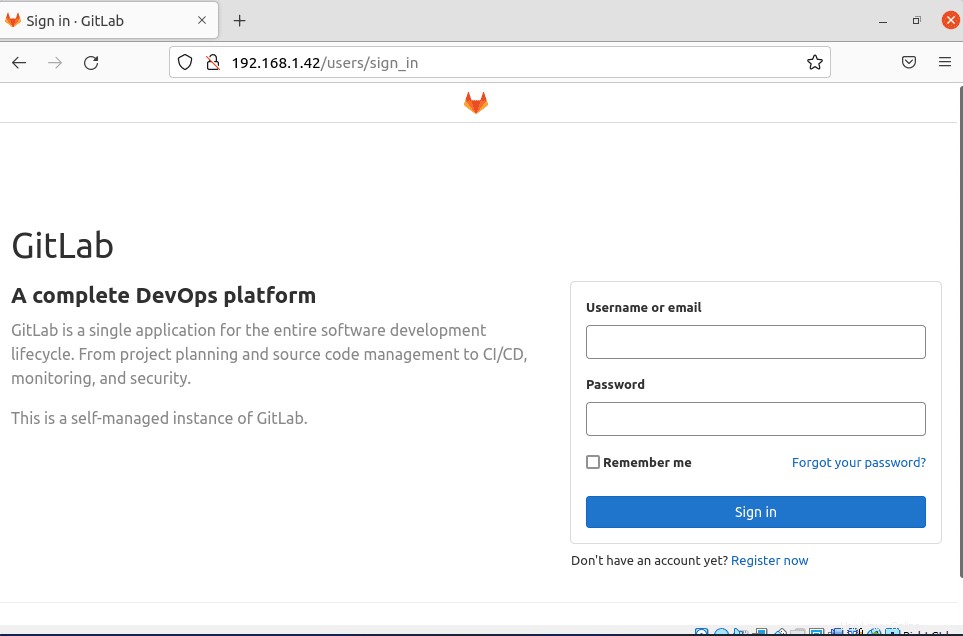
Se desideri utilizzare il nome di dominio completo, assicurati innanzitutto che il tuo record DNS A punti all'indirizzo IP del server su cui stai installando questa piattaforma di controllo della versione, quindi aggiungi l'URL del dominio che desideri utilizzare.
Usa il tuo dominio principale o sottodominio come git.example.com modificando:
sudo nano /etc/gitlab/gitlab.rb
Riga di ricerca:
external_url 'http://example.com'
Sostituisci esempio.com con qualsiasi dominio tu voglia usare. Dopodiché salva il file premendo Ctrl+O , premi Invio tasto, quindi Ctrl+X per uscire.
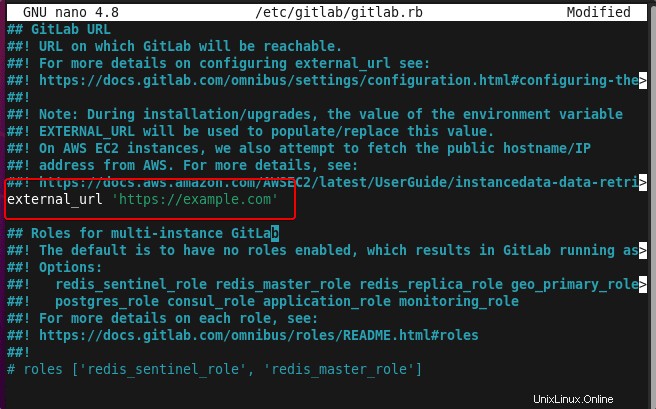
Dopo aver impostato l'URL del dominio, esegui il comando di riconfigurazione di GitLab.
sudo gitlab-ctl reconfigure
8. accedi per vedere la dashboard di GitLab
Ora usa la user-root e la password che ottieni nel Passaggio 7 di questo articolo per accedere.
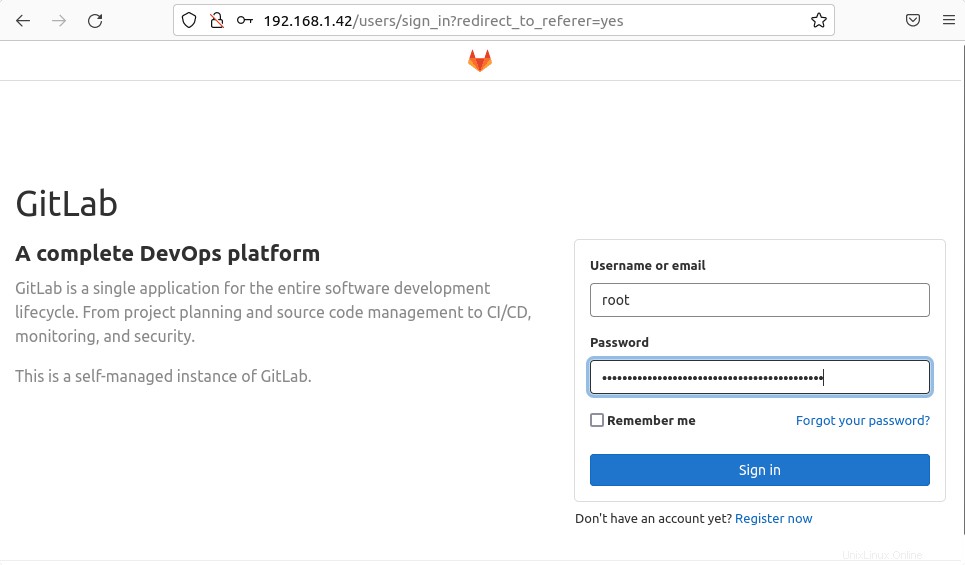
Una volta effettuato l'accesso, verrà visualizzata la dashboard per gestire le impostazioni di base previste e altre.
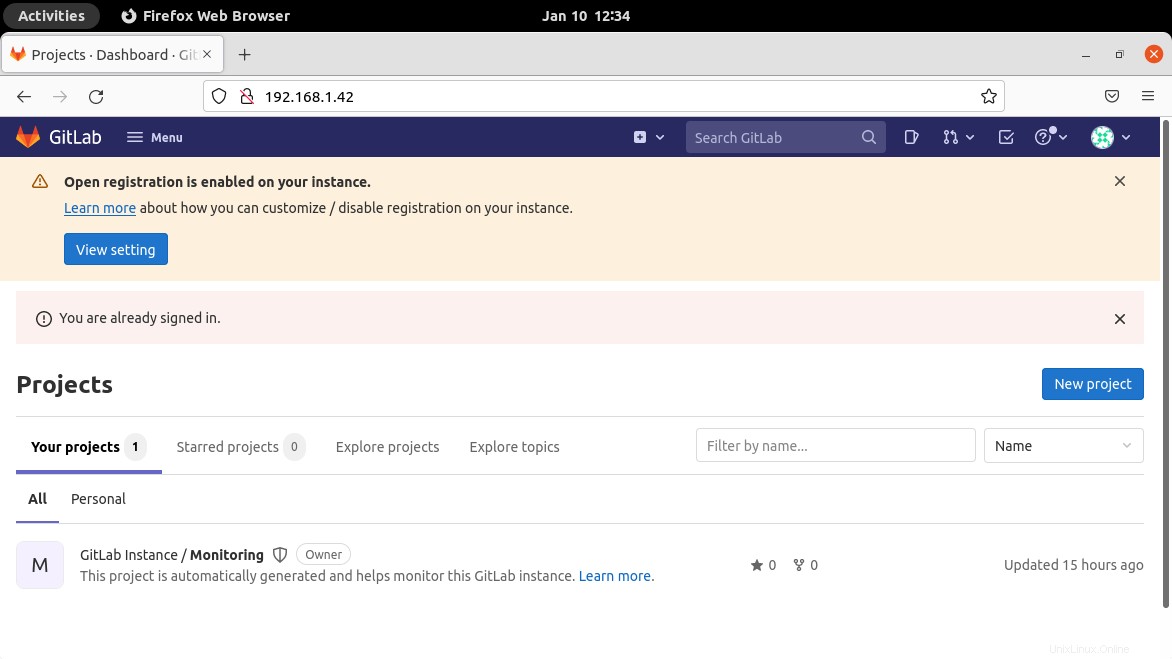
9. Aggiorna e aggiorna
Poiché i pacchetti di GitLab sono stati installati utilizzando il repository APT, quindi anche la semplice esecuzione del comando update e upgrade assicurerà che questa piattaforma sia aggiornata.
sudo apt update && sudo apt upgrade
Rimuovi o disinstallazione
Quando pensi di non aver più bisogno di GitLab sul tuo sistema, puoi rimuoverlo facilmente digitando:
sudo apt remove gitlab-ce
Dove rimuovere l'uso del repository:
sudo rm /etc/apt/sources.list.d/gitlab_gitlab-ce.list
Conclusione
In questo modo possiamo iniziare rapidamente con Gitlab su Ubuntu 20.04 mentre per saperne di più sulla sua configurazione, i lettori possono visitare la pagina della documentazione ufficiale per l'amministrazione di GitLab.